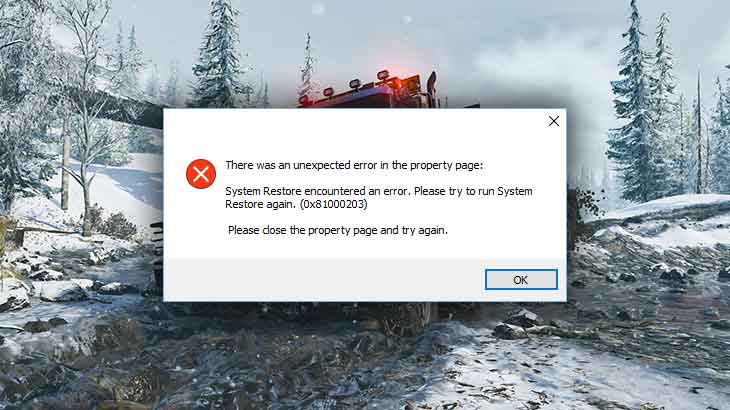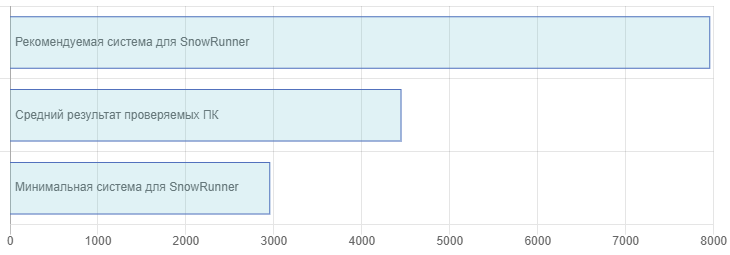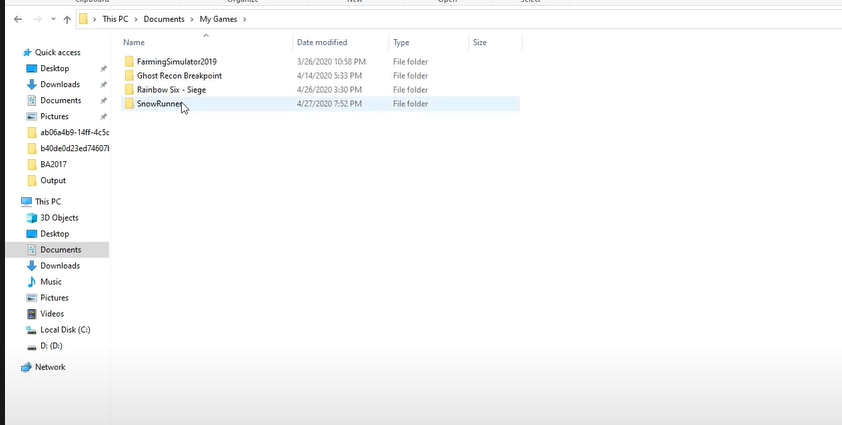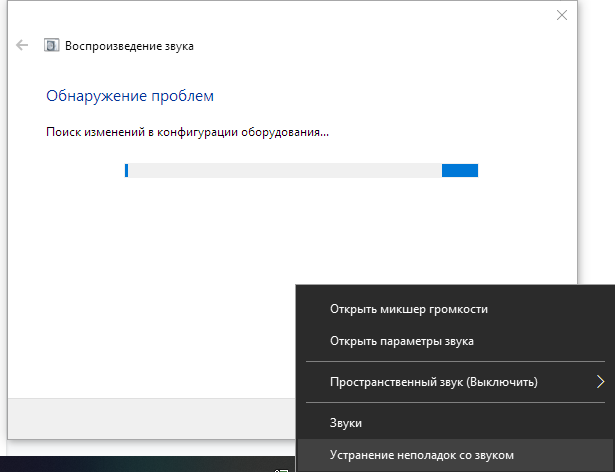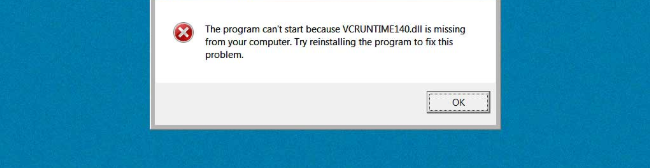Преодолевайте грязь, проливной дождь, снег и замёрзшие озера, выполняя опасные контракты и задания. Расширьте и настройте свой парк техники с помощью множества улучшений и аксессуаров, таких как шноркель для преодоления мощных ливневых потоков или шинные цепи для борьбы со снегом.
SnowRunner вышла на ПК 28 апреля 2020 года. Разработчик – Saber Interactive. Игровой движок – Swarm Engine. Если у вас возникли технические проблемы с игрой, то первым делом проверьте свой ПК на соответствие системным требованиям.
Если вам самостоятельно удалось найти решение какой-либо проблемы, пожалуйста помогите другим пользователям и напишите о своем варианте решения в комментариях.
Важно: Путь к игре не должен содержать русских букв и спец. символов. Все названия папок должны быть на латинице.
Частые ошибки:
- Ошибки DLL
- Черный экран SnowRunner
- Не работает управление
- Вылетает на рабочий стол
- При запуске ничего не происходит
- Ошибка 0xc000007b
- Ошибка DirectX
- Ошибка Microsoft Visual C++ 2015
- Низкий FPS
- Не на весь экран
- Ошибка «Недостаточно памяти»
- Не сохраняется
- Проблемы звука / Нет звука
- «Синий экран смерти» (BSOD)
- Оптимизация SnowRunner / Увеличить FPS
- Зависла в процессах
- Ошибка при установке
- SnowRunner зависает
- SnowRunner перестала запускаться
Ошибка DLL в SnowRunner
Ошибки вида: dll is missing, d3d11.dll, msvcp110.dll не найден и другие.
ВАЖНО: не рекомендуется скачивать DLL-файлы со сторонних сайтов в попытке заменить ваши отсутствующие или поврежденные файлы DLL. Используйте этот вариант только в крайнем случае.
Обратите внимание, что путь к игре не должен содержать русских букв, только латиница!
Стандартные действия при появлении ошибки DLL
Стандартные действия при появлении ошибки DLL:
- Перезагрузите компьютер
- Восстановите удаленный DLL-файл из корзины (или используйте программу восстановления файлов). Разумеется этот вариант подойдет в том случае, если вы удаляли файл
- Просканируйте компьютер на вирусы и вредоносные программы
- Используйте восстановление системы (смотрите инструкции в интернете)
- Переустановите SnowRunner
- Обновите драйверы
- Использование средство проверки системных файлов в Windows 10 (смотрите инструкции в интернете)
- Обновите Windows при наличии патчей
- Выполните чистую установку Windows
- Если после чистой установки Windows ошибка DLL сохраняется, то эта проблема связана не с программным обеспечением, а с компонентами вашего PC.
Ошибки с конкретными DLL
Сообщение об ошибке MSVCP140.dll. Вам необходимо обновить/установить пакет Visual C++
Это можно сделать по ссылке
https://www.microsoft.com/ru-ru/download/details.aspx?id=48145
Если у вас подключены какие-либо USB-контроллеры (или другие устройства), подключенные к сети, попробуйте отключить их. Сбои при запуске с именами модулей сбоев ntdll.dll и EZFRD64.DLL могут (в частности, для последних) быть связаны с USB-контроллерами или PS2-USB-адаптерами (для различных игр).
Если у вас возникают ошибки api-ms-win-crt-runtime-l1-1-0.dll на Windows 7 или Windows 8.1, Microsoft выпустила патч для устранения этой проблемы.
https://support.microsoft.com/en-us/kb/2999226
Если появляется сообщение об ошибке MSVCR120.dll, перейдите в C:WindowsSystem 32 и найдите «MSVCR120.dll». Удалите этот файл. Перейдите в C:Program Files (x86)SteamsteamappscommonSnowRunner_CommonRedistvcredist2013 и запустите «vcredist_x64.exe». Затем нажмите «repair» (исправить).
Черный экран SnowRunner
Черный экран может означать разные ошибки, тем не менее наиболее часто это относится к какой-либо проблеме со стороны видеосистемы, и в некоторых случаях виновником проблемы является оперативная память. Кроме того отключите разгон видеокарты и/или процессора, если используется.
Способы решения данной ошибки
Запустите SnowRunner в оконном режиме
Оконный режим в Steam
- Перейдите в библиотеку Steam
- Правый клик по SnowRunner, и откройте «Свойства»
- Перейдите на вкладку «Общие» и нажмите «Установить параметры запуска»
- Добавить -windowed
Оконный режим через .exe
- Кликните правой кнопкой мыши по ярлыку игры на рабочем столе, и откройте «Свойства»
- В строке «Объект» после кавычек («) добавить » -windowed «
- «C:GamesSnowRunnerBinWin64SnowRunner.exe» –windowed
Закрыть программы для захвата видео
Причиной черного экрана могут быть приложения для видеозахвата: Bandicam, AMD ReLive, Flashback Express и другие
В дополнение к этому ошибки могут вызывать приложения, связанные с графическими эффектами. К примеру: ReShade, Saturation Toggler и многие другие. Всевозможные модификации аналогично могут приводить к ошибке. Запомните главное правило: чем меньше приложений работает одновременно с игрой, тем лучше. Уберите все ненужное.
Тестирование оперативной памяти
Виновником проблемы иногда является оперативная память PC.
- Проведите диагностику с помощью специализированного софта для проверки оперативной памяти. К примеру: RamSmash. О том, как проверить память средствами в Windows 10, 8, 7 смотрите здесь.
- Попробуйте поменять модули памяти на другие слоты.
- Если у вас несколько планок, то попробуйте оставить только одну.
- Более подробные сведения по этой теме можно найти в интернете.
Не работает управление в SnowRunner
Вытащите устройство ввода (геймпад, мышь) из USB и снова вставьте. Если не работает мышь и клавиатура, то попробуйте отключить геймпад и другие USB-устройства.
Для Origin
Библиотека > Правой кнопкой SnowRunner > Свойства > Снять галочку «Включить внутриигровой экран»
SnowRunner вылетает без ошибки
Попробуйте временно отключить антивирус (особенно в случае с Avast!). Также смотрите советы в разделе ошибок при запуске.
Ошибка при запуске SnowRunner
Общие рекомендации
Попробуйте удалить Visual C++. Затем установите Visual C++ из папки с игрой:
- Перейдите в библиотеку Steam
- Выберите SnowRunner из списка
- Щелкните правой кнопкой мыши по игре и выберите «Свойства»
- Выберите «Локальные файлы»
- Выберите Обзор локальных файлов …
- Откройте папку _CommonRedistvcredist
Если не запускается SnowRunner и при этом нет никаких ошибок. Если вы запускаете игру впервые, то попробуйте просто подождать.
Рекомендации от разработчиков:
Обновите видеодрайвер
Также убедитесь, что вы используете последние версии Nvidia PhysX (для видеокарт Nvidia) и DirectX.
Directx Webinstall: http://www.microsoft.com/download/en/confirmation.aspx?id=35
Также убедитесь, чтобы в настройках панели управления Nvidia опция была установлена на «Application Controlled» (Управление из приложения).
Попробуйте запустить игру от имени администратора:
- Откройте библиотеку Steam
- Выберите SnowRunner из списка
- Правый клик по игре и выберите «Свойства»
- Выберите «Локальные файлы»
- Выберите Обзор локальных файлов …
- В папке с игрой выберите .exe файл игры
- Кликните файл правой кнопкой мыши
- В раскрывающемся меню выберите «Свойства»
- В окне «Свойства» выберите вкладку «Совместимость»
- В разделе «Параметры» установите флажок «Выполнять эту программу от имени администратора»
- Нажмите «Применить»
- Запустите игру
Попробуйте понизить разрешение экрана перед запуском игры.
Также убедитесь, чтобы ваша операционная система Windows и стороннее программное обеспечение было обновлено до последних версий.
Загрузите Visual C ++ 2017 Redistributable:
Для Windows 64-bit:
- Visual C++ Redistributable for Visual Studio 2017 (64-bit)
Для Windows 32-bit:
- Visual C++ Redistributable for Visual Studio 2017 (32-bit)
Установите обе версии.
Помимо этого, установите ПО .NET:
Microsoft .NET Framework 4.7.1
DirectX End-User Runtime Web Installer – возможно, вы уже установили это
Смотрите дополнительные рекомендации ниже:
Для пользователей Windows:
- Обновите систему при необходимости до последней версии
- Выполните проверку целостности кэша SnowRunner в Steam
- Перезагрузите компьютер
- Переустановите игру
- Попробуйте отключить программы, которые могут конфликтовать с игрой (антивирусы, файрволы и тд)
- Убедитесь, что PC подходит под все минимальные системные требования игры
- Удостоверьтесь, что на системном диске имеется как минимум 5 Гб свободного места
- Просканируйте ПК антивирусом
- Переустановка операционной системы должна рассматриваться как крайний вариант действий
Для пользователей Mac:
- Обновите версию Mac OS
- Выполните проверку целостности кэша SnowRunner в Steam
- Попробуйте временно отключить программы, потенциально конфликтующие с игрой (антивирусы, файрволы и проч)
- Убедитесь, что компьютер соответствует минимальным системным требованиям SnowRunner
SnowRunner и ошибка 0xc000007b
This application was unable to start correctly (0xc000007b). Самая частая причина появления ошибки при запуске приложения 0xc000007b — проблемы с драйверами NVidia.
Возможные решения
- Переустановите драйвера видеокарты
- Попробуйте запустить игру от имени администратора
- Установите/обновите DirectX, Visual C++, .Net Framework. Все файлы загружайте только с официального сайта Microsoft.
- Откройте командную строку «Выполнить» через меню «Пуск» и пропишите sfc /scannow. С помощью этой команды ваш ПК просканирует системные файлы и исправит некоторые ошибки.
- Удалите лишний софт, который может конфликтовать с видеодрайвером. В основном это различные «улучшатели» графики. Чем меньше у вас работает дополнительных приложений, тем лучше.
Метод с помощью программы Dependency Walker 64bit
- Скачайте и распакуйте Dependency Walker 64bit.
- Запустите программу, перейдите в View > Full paths. Теперь выберите файл .exe SnowRunner. После того как вы выбрали .exe игры может всплывать окно в котором вы увидите ошибки, просто закройте его. В разделе module, прокрутите блок вниз до конца ошибки и вы увидите несколько значений в столбцах.
- Теперь в колонке CPU все DLL файлы должны быть x64-битные для вашей игры. Если есть x86 DLL-файл будет в красном столбце CPU. Этот файл и вызывает ошибку 0xc000007b.
- Теперь перейдите на сайт dll-files.com и скачайте там 64-битную версию этого DLL файла и поместить его в корневую папку с игрой и в C:Windowssystem32. Игра теперь должна запустится без проблем.
Ошибка DirectX в SnowRunner
Ошибки вида: DirectX Runtime Error, DXGI_ERROR_DEVICE_HUNG, DXGI_ERROR_DEVICE_REMOVED, DXGI_ERROR_DEVICE_RESET.
Рекомендации по устранению ошибки
- Выполнить «чистую» установку только драйвера видеокарты. Не устанавливать аудио, GeForce Experience … То же самое в случае AMD.
- Отключить второй монитор (при наличии) и любые другие периферийные устройства.
- Отключить G-Sync.
- Использовать средство проверки системных файлов
- Для карт NVIDIA. Правый клик по рабочему столу -> Панель управления NVIDIA. Вверху, где Файл, Правка, Вид … нажмите «Справка» и включите «Режим отладки».
- Иногда причиной может являться перегрев видеокарты. Используйте утилиту FurMark для проверки работы видеокарты под нагрузкой. Попробуйте понизить частоты. Более подробную информацию смотрите в интернете по запросам: андервольтинг и понижение частоты видеокарты.
Ошибка Microsoft Visual C++ 2015
«The following component(s) are required to run this program: Microsoft Visual C++ 2015 Runtime»
Установите недостающую библиотеку с сайта Microsoft
Повысить производительность в SnowRunner
Выполните следующие действия. Установите последний драйвер видеокарты. Выполните перезагрузку компьютера. Установите пониженное разрешение, а также выберите низкий уровень эффектов в настройках SnowRunner. Не рекомендуется использовать всякого рода ускорители и «бустеры», так как их работа сама по себе отбирает ресурсы, и при этом их реальная полезность, как правило, практически незаметна. В то время как вы можете заразить вирусом свой ПК. Переустановите Windows. Этот способ необходимо использовать как последнее средство, если остальные способы не оказывают влияния. Суть в том, что со временем операционная система обрастает лишними процессами и службами так сильно, что серьезно тормозится работа приложений. Подробнее про советы по оптимизации SnowRunner.
SnowRunner не на полный экран
Нажмите ALT+ENTER. Проверьте настройки игры (оконный режим, разрешение и т.д.). В некоторых случаях помогает изменение частоты обновления (в панели управления Nvidia) с 60 Гц на 59 Гц (нажать «Применить»), и снова вернуть на 60 Гц. Еще один способ: также в панели управления Nvidia перейти в раздел «Регулировка размера и положения рабочего стола». В правом верхнем углу нажать «Восстановить».
Ошибка «Недостаточно памяти»
Возможные причины: игре не хватает оперативной памяти; на жестком диске не хватает места для файла подкачки; вы сами настраивали размер файла подкачки (или отключили его, или использовали софт); некая программа вызывает утечку памяти (откройте диспетчер задач CTRL+ALT+DELETE и отсортируйте приложения по потреблению памяти).
SnowRunner Не сохраняется
Путь к игре не должен содержать русских букв, только латиница.
Ошибки звука / Нет голосов в SnowRunner
Рекомендации при возникновении проблем звуковой карты
Прежде всего выполните перезагрузку вашего компьютера, а затем проверьте есть ли звук в операционной системе: кликните два раза значок громкоговорителя в нижнем правом углу и кликайте по ползунку громкости.
Если звуков не слышно, то кликните правой кнопкой мыши (ПКМ) по значку динамика и выберите «Устройства воспроизведения». В разделе вопроизведение посмотрите, какой источник звука стоит по-умолчанию. По нему ПКМ и выбрать «Проверка». Если звука нет, то ПКМ по значку и нажать «Обнаружить неполадки со звуком».
Звуки есть в Windows, но в игре не слышно:
Проверить настройки громкости в настройках самой игры. Обновить DirectX, а также драйвер звуковой карты.
Есть звук, но нет голосов:
Возникли проблемы с файлами озвучки при установке. Проверьте целостность файлов игры в Steam.
Общие рекомендации при появлении проблем звука Creative
Перезапустите панель управления звуком Creative. Проверьте в ней настройки звуковой карты.
Советы по решению проблем звука Realtek
Перезапустите панель управления звуком Realtek. Проверьте в ней настройки звуковой карты. В Realtek HD Audio Manager переключите тип аудио с Quadraponic (квадрафонический) на Stereo (стерео).
SnowRunner — BSOD или «Синий экран»
BSOD, как правило, означает какую-то серьезную неполадку в вашей системе, которая не связана с игрой. Первым делом проверьте свой блок питания. При перегреве он будет отключаться. Также, если системе не хватает от него питания, то возможны различные ошибки, включая BSOD. Проведите тестирование других компонентов вашего ПК. В сети можно найти различные утилиты для проверки памяти, жесткого диска и видеокарты.
Оптимизация SnowRunner на ПК
Это довольно большой вопрос. Можно выполнить множество действий для роста FPS.
Советы по оптимизации SnowRunner
Обновите драйвер видеокарты
Nvidia / AMD
В настройках игры понизьте графику
Это самый очевидный, но и эффективный способ. Попробуйте понизить графические настройки в игре и поставить минимально возможное разрешение. Тени, сглаживание и текстуры оказывают наибольший эффект на производительность.
Используйте разгон компонентов
При наличии хорошего охлаждения, разгоните видеокарту и / или процессор. MSI Afterburner — одна из популярных программ для разгона видеокарт. Кроме того, она предлагает множество дополнительных функций. Например, с ее помощью можно получить информацию о компонентах компьютера. Как правило, все современные материнские платы обладают специализированным набором утилит от производителя, с помощью которых можно безопасно разгонять видеокарту, процессор или оперативную память. Учтите, что некоторые процессоры в принципе нельзя разогнать. Важно: разгон встроенных в чипсет (интегрированных) видеокарт зачастую лишен всякого смысла. Более подробную информацию вы сможете найти на сайтах, посвященных оверклокингу
NVIDIA GeForce Experience (и аналоги у других производителей) поможет оптимизировать SnowRunner под вашу конфигурацию ПК
AMD Gaming Evolved / NVIDIA GeForce Experience / Intel HD Graphics Control Panel — утилиты с различными функциями, среди которых имеется оптимизация игр.
Читайте подробнее по ссылке
Освободите место на диске
Запустите специальную утилиту для очистки и оптимизации вашего компьютера. Advanced SystemCare — одна из популярных утилит этого типа.
Очистка и дефрагментация жесткого диска
Кликните правой кнопкой по иконке диска, перейдите в свойства жесткого диска. Перейдите на вкладку «Сервис» -> кликните кнопку «Дефрагментировать (или оптимизировать)». Не забудьте также выполнить проверку и очистку диска.
Панель управления NVIDIA / AMD
В панели управления NVIDIA (или AMD) выберите вкладку «Управление параметрами 3D» (NVIDIA), или Игры -> Настройки 3D-приложений (AMD). Здесь вы можете задать глобальные настройки обработки графики при необходимости. Либо перейдите в «Регулировка настроек изображения с просмотром» (для NVIDIA), после чего «Пользовательские настройки -> Производительность», перетянув ползунок влево.
Убрать лишнее из автозагрузки
Нажмите кнопку «Пуск» (или клавишу с логотипом Windows слева от пробела). Далее наберите msconfig, нажмите Enter. В открывшемся окне конфигурации системы перейдите на вкладку «Автозагрузка» (в Win 10 нажать CTRL+ALT+DELETE и открыть ту же вкладку). Вы увидите список программ, автоматически загружающихся вместе с Windows. Отключите все ненужное (не убирайте из автозагрузки неизвестные вам приложения, иначе вы рискуете нарушить запуск загрузки). Перезагрузите компьютер. Не запускайте программы (браузер, Skype и т.п.). Запустите SnowRunner.
Ускорьте работу Windows
Выключите эффекты Aero в Windows, деактивируйте неиспользуемые службы, встроенные отладчики и прочее.
Увеличить оперативную память с помощью флешки
Нажмите правой кнопкой мыши на флешке и выберите «Свойства». Откройте вкладку «Ready Boost», поставьте галочку «Использовать это устройство» (“Use this device”).
SnowRunner висит в процессах
Запустите SnowRunner в режиме совместимости с другой ОС.
Иногда проблемой является надстройка драйвера Nvidia GeForce Experience. Отключите в ней все оптимизации для игры.
На видеокартах AMD проблемы может создавать приложение Gaming Evolved (Raptr). Попробуйте его временно отключить или удалить.
Если в диспетчере задач есть Nvidia Capture Service, попробуйте завершить процесс. Завершите другие процессы, связанные с захватом видео.
Обновите драйвер видеокарты.
Также см. советы «Не запускается».
Ошибка при установке SnowRunner
Не устанавливается. Путь к игре не должен содержать русских букв, только латиница. Выполните проверку и очистку жесткого диска (в редких случаях может помочь замена кабеля SATA). Попробуйте изменить путь установки.
SnowRunner лагает
Регулярные лаги могут являться причиной нестабильной работы ПК. Откатите разгон компонентов ПК, если используется. Проведите тестирование жесткого диска, оперативной памяти, процессора и видеокарты. Специальные утилиты можно скачать в интернете. Также смотрите советы по оптимизации SnowRunner.
SnowRunner перестала запускаться
Какие изменения вы производили на компьютере? Возможно причиной проблемы стала установка новой программы. Откройте список установленных программ (Пуск -> Установка и удаление программ), отсортируйте по дате. Удалите недавно установленные. Переустановите SnowRunner.
Также проверьте диспетчер задач. Если запущены копии процессов SnowRunner, завершите их все.
Долгожданное продолжение внедорожного симулятора MudRunner было выпущено в апреле 2020 года под названием SnowRunner. Он разработан Sabre Interactive и доступен для платформ Windows, PlayStation 4 и Xbox One. SnowRunner предлагает вам управлять таким количеством транспортных средств, чтобы покорить экстремальные открытые пространства. Однако многие игроки на ПК не могут установить игру, так как ошибка установки SnowRunner в Epic Store возникает каждый раз. Вы один из них? Проверьте это полное руководство.
Поскольку игра является новой для рынка, Sabre Interactive пока не сообщает о конкретных причинах. Тем не менее, разработчики пытаются найти проблему, и мы можем ожидать, что версия SnowRunner для ПК скоро получит исправление. Но на данный момент, чтобы исправить эту ошибку установки, вы можете воспользоваться некоторыми из предложенных Epic Games методов. В большинстве случаев есть несколько шагов, которые могут просто решить вашу проблему. Итак, мы предлагаем вам попробовать и проверить, решена ли проблема или нет.
Оглавление
-
1 Ошибка установки SnowRunner в Epic Store: как исправить и установить?
- 1.1 1. Установить DirectX (вручную)
- 1.2 2. Установить распространяемые компоненты Microsoft Visual C ++
- 1.3 3. Обновите программу запуска Epic Games
- 1.4 4. Обновите ОС Windows
- 1.5 5. Установить учетные записи пользователей в качестве администратора
- 1.6 6. Обеспечьте доступ для чтения / записи к игре
Ошибка установки SnowRunner в Epic Store: как исправить и установить?
Прежде всего, вы порекомендуете вам установить игру от имени администратора. Он работает в основном и является одной из самых распространенных причин любых ошибок или сбоев. В противном случае вы также можете удалить и переустановить игру из Epic Store. Затем вы можете использовать следующие методы, чтобы решить эту проблему:
1. Установить DirectX (вручную)
Хотя DirectX можно установить и обновить из обновления Windows с помощью накопительных обновлений, он также рекомендуется вручную загрузить и установить DirectX на свой компьютер с официального сайта Microsoft. страница Вот. Здесь вы найдете системные требования и инструкции по установке.
2. Установить распространяемые компоненты Microsoft Visual C ++
Это часть Visual Studio, представляющая собой набор файлов библиотеки времени выполнения, используемых многими программами в Windows. Для работы программ в вашей системе вам необходимо, чтобы распространяемые компоненты Microsoft Visual C ++ были правильно установлены на вашем компьютере. Вы можете вручную загрузить и установить его из здесь для 32-бит (x86) или 64-бит (x64).
Кроме того, вам следует скачать и установить Распространяемый компонент Visual C ++ для Visual Studio 2012, Visual Studio 2013, Visual Studio 2015.
3. Обновите программу запуска Epic Games
Если в этом случае ваша игра не запущена или программа запуска Epic Games вызывает проблемы или сбои, вам следует обновить Программа запуска Epic Games здесь скачав и установив последнюю версию.
4. Обновите ОС Windows
- Выберите Пуск> Панель управления> Обновление и безопасность.
- В разделе Центра обновления Windows нажмите Проверить наличие обновлений.
- Если доступна какая-либо последняя версия, вы можете установить обновления, загрузив ее.
- Кроме того, также проверьте, доступны ли для загрузки какие-либо накопительные пакеты обновления.
- После этого перезагрузите компьютер и попробуйте снова запустить / установить игру.
5. Установить учетные записи пользователей в качестве администратора
- Перейдите в Пуск> Панель управления> Учетные записи пользователей> Нажмите Учетные записи пользователей.
- Выберите Управление учетными записями пользователей.
- Если вы администратор, укажите его в качестве администратора рядом со своим именем пользователя в разделе «Группа».
6. Обеспечьте доступ для чтения / записи к игре
- Перейдите в папку с установленной игрой / программой запуска на вашем ПК.
- Щелкните правой кнопкой мыши файл exe> выберите «Свойства».
- Щелкните вкладку Безопасность.
- Выберите свое имя пользователя в поле Группа или имена пользователей.
- Наконец, убедитесь, что параметр «Разрешить» включен как для чтения, так и для записи в поле «Разрешения».
- Нажмите Применить / ОК, чтобы сохранить изменения и перезагрузить компьютер.
- Наконец, снова запустите процесс установки.
Вот и все, ребята. Мы надеемся, что вы нашли это руководство по устранению неполадок весьма полезным. Не стесняйтесь задавать вопросы в разделе комментариев ниже.
Субодх любит писать контент, будь то технический или иной. Проработав год в техническом блоге, он увлекается этим. Он любит играть в игры и слушать музыку. Помимо ведения блога, он увлекается сборками игровых ПК и утечками информации о смартфонах.
Проблема при установке, запуске и зависания в игре — все решения самых частых ошибок в SnowRunner.
Рассказываем о самых частых проблемах и их решениях, с которыми вы можете столкнуться во время установки, запуска и прохождения SnowRunner.
Программное обеспечение для SnowRunner
Прежде чем запустить игру настоятельно рекомендуем проверить соответствие системными требованиями, обновить драйверы видеокарты при помощи Driver Updater, пакеты DirectX, библиотеки Microsoft .NET Framework и Microsoft Visual C. А также попробуйте поставить Advanced System Optimizer и включить в нем специальный режим для игр — это повысит производительность.
SnowRunner не устанавливается или вылетает ошибка во время установки
Если вы столкнулись с ошибкой установки, то изначально проверьте достаточно ли у вас свободного пространства на диске. После проведите диагностику диска стандартными средствами Windows для проверки состояния HDD и SSD-накопителей. И в конце убедитесь, что во время выбора пути установки вы не выбрали папку с названием на кириллице.
Как найти сохранения SnowRunner
Перейдите в папку Storage, которая находится по пути C:Users («Пользователи»)ИмяПользователяDocuments («Документы»)My GamesSnowRunnerbaseStorage.
SnowRunner не работает (не запускается)
Если во время открытия игры вы увидели белый экран, то вероятно у вас потеря некоторых файлов. Чтобы это исправить запустите клиент Epic Games, перейдите в библиотеку, выберите SnowRunner, кликните на шестеренку и из выпадающего меню нажмите проверку.
SnowRunner не работает на Windows 7
Если игра отказывается работать на седьмой версии Windows, то скачайте обновление SP1 для Windows 7 и обновите DirectX.
SnowRunner показывает ошибку 0xc0000906
Если во время запуска игры вы увидели ошибку 0xc0000906, то проверьте системные файлы Windows. Для этого нажмите сочетание клавиш Windows + R, в появившемся окне введите sfc /scannow, подождите окончания проверки и перезапустите ОС. Также рекомендуем поставить RuntimePack, который проверить наличие всех необходимых библиотек для запуска игры.
Как включить русский язык в SnowRunner
Если после запуска стоит английский язык, то в главном меню выберите Settings, после нажмите на Game и в строке Game Language выберите русский язык.
Как поставить разрешение в SnowRunner
Если вы столкнулись с проблемой масштабирования экрана, то рекомендуем перейти в папку, где вы сохраняли игру, найти там SnowRunner.exe, нажать правой кнопкой мышки по значку и перейти во вкладку совместимости. После нажмите «Изменить параметры высокого DPI», и в варианте «Переопределите режим масштабирования…» выберите пункт «Приложение».
Нет звука в SnowRunner
Для устранения этой проблемы со звуком наведите мышкой на микшер громкости, нажмите на него правой кнопкой мышки, выберите пункт «Устранение неполадок со звуком» и следуйте инструкциям.
Не работает кооператив (сетевая игра, мультиплеер) в SnowRunner
Если в кооперативном режиме вы увидели ошибку «Строгий NAT» или «Соединение прервано», то поставьте VPN. Однако, тогда у вас будет большой пинг, поэтому оптимальным решением станет обращение к провайдеру и замена «Строгого NAT» на «Открытый».
Пропадают машины и не работает сохранения в SnowRunner
Эти ошибки говорят о том, что при установке вы выбрали папку, которая включает в себя русские буквы.
Ошибки DLL SnowRunner
Почему выходит ошибка о потерянных DLL-файлах? Во время запуска игры, она запускает некоторые DLL-файлы, поэтому если она их не находит на ПК, то выдаёт ошибку DLL и номер конкретного файла. Самый простой способ устранить эти ошибки, это использовать DLL-fixer, который поможет исправить ряд таких ошибок.
Например, если игра выдает d3dx9_43.dll, xinput1_2.dll, x3daudio1_7.dll, xrsound.dll и прочие названия, то вам необходимо скачать официальный DirectX, а если вы увидели MSVCR120.dll, VCRUNTIME140.dll и runtime-x32.dl и другие ошибки с приставкой «MSVCR» или «RUNTIME», то вам необходимо установить библиотеку Microsoft Visual C++.
Ошибка Codex64.dll в SnowRunner
Эта ошибка свидетельствует о том, что вы скачали игру из пиратских сайтов.
Не отображаются друзья в SnowRunner
Если вы собрались поиграть в сетевой режим, но не видите друзей в списке, то проверьте установлен ли у вас одинаковый регион лаучере магазина, почистите кэш и проверьте целостность файлов ОС. Если же ни один способ не помог, попробуйте полностью переустановить лаунчер.
SnowRunner лагает (тормозит, низкий FPS)
Если у вас зависает игра, рекомендуем проверить соответствует ли ваш ПК системным требованиям. После этого включите высокую производительность видеокарты, если это не помогло, перенесите на SSD, который работает намного быстрее классических жестких дисков.
Не нашли решения своей проблемы в SnowRunner? Напишите о ней в комментариях, мы постараемся помочь.
Содержание
- SnowRunner вылетает, не запускается, лагает, тормозит и фризит – как исправить
- SnowRunner не запускается
- SnowRunner вылетает и зависает
- Тормоза, фризы, лаги и низкий FPS в SnowRunner
- Черный экран в SnowRunner
- Не работают сохранения в SnowRunner
- SnowRunner PC Crashing, Crash at Launch, Not Responding, and Black Screen
- How to Fix SnowRunner Crashing on PC
- Check SnowRunner System Requirements
- Get the Latest OS and Graphics Update
- Disable Steam and GeForce Experience Overlay
- Verify Game Integrity on Steam
- Launch SnowRunner in Windowed Mode
- Close Background Running Programs
- Ошибки при запуске и лаги — решение проблем в SnowRunner
- Программное обеспечение для SnowRunner
- SnowRunner не устанавливается или вылетает ошибка во время установки
- Как найти сохранения SnowRunner
- SnowRunner не работает (не запускается)
- SnowRunner не работает на Windows 7
- SnowRunner показывает ошибку 0xc0000906
- Как включить русский язык в SnowRunner
- Как поставить разрешение в SnowRunner
- Нет звука в SnowRunner
- Не работает кооператив (сетевая игра, мультиплеер) в SnowRunner
- Пропадают машины и не работает сохранения в SnowRunner
- Ошибки DLL SnowRunner
- Ошибка Codex64.dll в SnowRunner
- Не отображаются друзья в SnowRunner
- SnowRunner лагает (тормозит, низкий FPS)
SnowRunner вылетает, не запускается, лагает, тормозит и фризит – как исправить
Saber Interactive выпустила новый симулятор езды по бездорожью, который может похвастаться невероятно реалистичной физикой и большим количеством разнообразного внедорожного транспорта. Однако компьютерную версию, к сожалению, нельзя назвать идеальной из-за множества технических ошибок. Немалое число игроков жалуются на то, что SnowRunner не запускается, тормозит, вылетает, лагает, фризит или показывает черный экран. К счастью, большинство этих багов можно исправить и в данном гайде мы расскажем вам, как это сделать.
Первым делом необходимо посмотреть на минимальные системные требования этого симулятора, а потом сравнить их с характеристиками своего PC. Если ваша конфигурация не дотягивает до нужных параметров, то мы рекомендуем обновить ее. В ином случае можете не удивляться тормозам и зависаниям.
- ОС: 64-битная Windows 7, 8 или Windows 10
- ЦП: Intel Core i3-4130 или AMD Ryzen 3 2200U
- ОЗУ: 8 гигабайт
- Видеокарта: NVIDIA GeForce GTX 660 или AMD Radeon R9 270
- Жесткий диск: 20 гигабайт свободного места
Если ваш компьютер в полной мере соответствует вышеуказанным минимальным требованиям, но SnowRunner все равно вылетает или сильно фризит, то вам необходимо обновить или установить несколько программ. В первую очередь скачайте последние версии драйверов для своего графического ускорителя: NVIDIA или Radeon. Затем следует скачать последние или необходимые версии Microsoft DirectX, .Net Frameworks и Visual C++. В большинстве случаях данного программного обеспечения достаточно для запуска любой игры без ошибок.
SnowRunner не запускается
Если игра не запускается на Windows 7 и выдает ошибку с advapi32.dll, то вам необходимо посетить официальный интернет-портал Microsoft (указан выше) и загрузить обновление KB3080149. При появлении другой подобной ошибки загуглите ее тип, а потом установите необходимые обновления.
Если процесс установки прошел нормально, но после запуска симулятора ничего не происходит (не открывается даже окошко об ошибке), то проблема наверняка связана с вашим антивирусом. Отыщите папку, куда вы установили SnowRunner, а потом откройте антивирус и перенесите найденную директорию в исключения. Можете также попробовать полностью выключить защитную программу.
Некоторые пользователи отмечают, что им помогает запуск игры от администратора. Для этого наведите указатель мышки на нужный ярлык, нажмите ПКМ и выберите соответствующую опцию.
Данный проект не станет запускаться на ПК с процессорами, которые не поддерживают протоколы SSE 4.1 и 4.2 . Подобная проблема возникает на процессорах Intel Core 2 Duo и Core 2 Quad, а также AMD Phenom. Тут можем только посоветовать поменять железо или дождаться патча.
Эта внедорожная гонка может не запускаться и по таким банальным причинам как ошибка во время установки или нехватка свободного места на HDD (SSD). Снова повторим, что следует обязательно скачать все свежие драйверы и программы, указанные выше, а также проверить свой компьютер на соответствие минимальным системным требованиям.
SnowRunner вылетает и зависает
Бывает несколько наиболее распространенных разновидностей вылетов. Если вам удалось установить и запустить игру, но она вылетает на рабочий стол сразу после старта одиночного режима, то попробуйте выполнить несколько несложных действий (для обладателей видеокарт NVIDIA):
- Откройте «Панель управления NVIDIA», нажав правой кнопкой мышки на рабочем столе и кликнув на нужную опцию.
- Войдите в раздел программных настроек и найдите SnowRunner.
- Отыщите вкладку «Укажите настройки для этой программы» и уберите галочку возле опции «Сглаживание-FXAA».
- Теперь попробуйте снова начать игру.
Если вылеты происходят уже в самой игре, причем в одном и том же месте, то речь может идти об ошибке, допущенной разработчиками. Попробуйте запустить проект от имени Администратора или понизить настройки графики в проблемном месте (смените разрешение). Иногда эти методы помогают избавиться от зависаний.
В случайных вылетах и зависаниях может быть виновато и ваше «железо», особенно если проблемы появляются через определенный промежуток времени, например, спустя 30 минут после запуска игры. Вероятнее всего, у вас перегревается видеокарта или процессор – следует измерить их температуру в пиковом режиме с помощью специальных программок (AIDA64). Попробуйте также уменьшить графические настройки, чтобы снизить нагрузку на компьютер.
Тормоза, фризы, лаги и низкий FPS в SnowRunner
Решить проблемы с производительностью можно несколькими стандартными методами:
- Откройте «Панель управления компьютером» и выберите раздел «Электропитание». Затем отыщите режимы работы PC и поменяйте опцию на «Производительный».
- Обязательно закройте все сторонние приложения, прежде чем начать игру, так как они могут нагрузить процессор и «скушать» вашу драгоценную ОЗУ. Разумеется, нужно обязательно выйти из браузера. Советуем вам также почистить компьютера от разнообразного «хлама» с помощью программки CCleaner.
- После запуска SnowRunner откройте Диспетчер задач (Ctrl+Alt+Del) и перейдите в раздел «Процессы». Найдите название нужной игры, нажмите на нее правой кнопкой мышки и выберите «Высокий приоритет».
Следует также изменить значения графических настроек. Сильнее всего на частоту кадров влияют такие опции как качество теней, сглаживание (MSAA), детализация текстур (при низком объеме видеопамяти) и дополнительные эффекты NVIDIA, например, HairWorks и рейтрейсинг.
Черный экран в SnowRunner
Обычно эта ошибка возникает при отсутствии нужных драйверов или появлении небольшого бага. Решить ее можно путем обновления программного обеспечения или запуска игры в оконном режиме (Alt+Enter). В последнем случае, когда снова появится картинка, укажите в игровых опциях полноэкранный режим.
Добавим, что в самом начале черный экран может появиться на несколько минут. В этом случае следует просто подождать, пока он сам не пропадет.
В некоторых случаях черный экран возникает из-за перегрева комплектующих или их недостаточной мощности. Тут можем только порекомендовать сменить видеокарту на более мощную или проверить ее работоспособность.
Не работают сохранения в SnowRunner
Обычно такая ошибка возникает из-за наличия русских букв в директории, ведущей к сохранениям игры. Просто измените название папки, используя латинские буквы.
Источник
SnowRunner PC Crashing, Crash at Launch, Not Responding, and Black Screen
The long-awaited video game SnowRunner developed by Saber Interactive has been officially released. However, according to reports, there are lots of players experiencing game crashing at launch or during the gameplay. If you’re in the same situation, don’t worry as these SnowRunner issues aren’t that hard to fix at all.
How to Fix SnowRunner Crashing on PC
Here we compiled the potential solution to your SnowRunner crashing-related issues. Just try the recommended steps below until you find the solution that does the trick for you.
Check SnowRunner System Requirements
If your SnowRunner is crashing a lot on your PC, you have to check if your machine meets the system requirements of the game.
Below we have listed the full system requirements of SnowRunner, including the minimum and recommended specifications.
Minimum System Requirements
- OS: Windows 7/8/10 (64-bit)
- Processor: Intel i3-4130 3.4 GHz / AMD Ryzen 3 2200U 3.4 GHz
- Memory: 8 GB RAM
- Graphics: 2 GB, GeForce GTX 660 / Radeon R9 270
Recommended System Requirements
- OS: Windows 7/8/10 (64-bit)
- Processor: Intel i7-8700 3.2 GHz / AMD Ryzen 7 2700 3.2 GHz
- Memory: 16 GB RAM
- Graphics: 4 GB, GeForce GTX 970 / Radeon RX 580
If your machine’s hardware is capable enough to run the game but still crashes, please move to the next fix below.
Get the Latest OS and Graphics Update
While Windows OS has a built-in update feature, there’s a chance that your computer technician has disabled it. So, make sure that you have the latest operating update. Sometimes, video games like SnowRunner may encounter glitches, errors, or system failures due to outdated operating systems.
Please also note that modern games require the latest version of graphics drivers. Depending on your hardware, you can get the latest update for your GPU in the links below:
Disable Steam and GeForce Experience Overlay
Steam and Geforce Experience (if you’re using Nvidia) could be the cause of SnowRunner crash. Steam overlay features a lot of fancy features such as making in-game purchases, screenshots, and more. If you have these features activated, we highly recommend closing it as it consumes a lot of resources on your computer.
How to disable Steam overlay
- Open Steam.
- Go to Library and right-click SnowRunner and select Properties.
- Under the General section, uncheck Enable Steam Overlay while in-game tick box.
- Re-open SnowRunner and see if you’re still getting these crashes.
How to disable GeForce Experience overlay
- Open GeForce Experience.
- Click the Gear icon on the top right.
- Under the General section, toggle the In-Game Overlay button to turn off the feature.
- Re-open SnowRunner and see if you’re still getting these crashes.
Verify Game Integrity on Steam
Another reason why your SnowRunner is crashing on launch or during the game is the corrupted game files. Game file corruption usually happened during the installation of the game or forcibly closing the program. Here’s how you can verify the game integrity of SnowRunner.
- Restart your PC.
- Open Steam and go to Library.
- On the left side, find SnowRunner and right-click then select Properties.
- In the Local Files section, click the Verify integrity of game files button.
- Wait until the verification process is completed then relaunch the game.
Are you still getting the crashes after doing the steps above? Then let’s proceed to the next step.
Launch SnowRunner in Windowed Mode
Running a game in fullscreen consumes a lot of processing resources which sometimes result in the game being unresponsive. Try launching SnowRunner in windowed mode to help your computer process everything.
- Open Steam and go to Library.
- Right-click SnowRunner and select Properties.
- In the General section, click the Set Launch Options button.
- In the text field, copy the following codes -windowed -noborder
- Hit Ok and relaunch the game.
Close Background Running Programs
You may not be aware but some of the programs installed on your computer are running in the background. These background applications are also consuming a lot of resources. Closing these unwanted background programs will decrease the process of your CPU, making it easier to process the SnowRunner game.
That’s everything we are sharing today for this SnowRunner guide. This guide was originally created and written by RB Staff. In case we fail to update this guide, you can find the latest update by following this link.
Источник
Ошибки при запуске и лаги — решение проблем в SnowRunner
Рассказываем о самых частых проблемах и их решениях, с которыми вы можете столкнуться во время установки, запуска и прохождения SnowRunner.
Программное обеспечение для SnowRunner
Прежде чем запустить игру настоятельно рекомендуем проверить соответствие системными требованиями, обновить драйверы видеокарты при помощи Driver Updater, пакеты DirectX, библиотеки Microsoft .NET Framework и Microsoft Visual C. А также попробуйте поставить Advanced System Optimizer и включить в нем специальный режим для игр — это повысит производительность.
SnowRunner не устанавливается или вылетает ошибка во время установки
Если вы столкнулись с ошибкой установки, то изначально проверьте достаточно ли у вас свободного пространства на диске. После проведите диагностику диска стандартными средствами Windows для проверки состояния HDD и SSD-накопителей. И в конце убедитесь, что во время выбора пути установки вы не выбрали папку с названием на кириллице.
Как найти сохранения SnowRunner
Перейдите в папку Storage, которая находится по пути C:Users («Пользователи»)ИмяПользователяDocuments («Документы»)My GamesSnowRunnerbaseStorage.
SnowRunner не работает (не запускается)
Если во время открытия игры вы увидели белый экран, то вероятно у вас потеря некоторых файлов. Чтобы это исправить запустите клиент Epic Games, перейдите в библиотеку, выберите SnowRunner, кликните на шестеренку и из выпадающего меню нажмите проверку.
SnowRunner не работает на Windows 7
Если игра отказывается работать на седьмой версии Windows, то скачайте обновление SP1 для Windows 7 и обновите DirectX.
SnowRunner показывает ошибку 0xc0000906
Если во время запуска игры вы увидели ошибку 0xc0000906, то проверьте системные файлы Windows. Для этого нажмите сочетание клавиш Windows + R, в появившемся окне введите sfc /scannow, подождите окончания проверки и перезапустите ОС. Также рекомендуем поставить RuntimePack, который проверить наличие всех необходимых библиотек для запуска игры.
Как включить русский язык в SnowRunner
Если после запуска стоит английский язык, то в главном меню выберите Settings, после нажмите на Game и в строке Game Language выберите русский язык.
Как поставить разрешение в SnowRunner
Если вы столкнулись с проблемой масштабирования экрана, то рекомендуем перейти в папку, где вы сохраняли игру, найти там SnowRunner.exe, нажать правой кнопкой мышки по значку и перейти во вкладку совместимости. После нажмите «Изменить параметры высокого DPI», и в варианте «Переопределите режим масштабирования. » выберите пункт «Приложение».
Нет звука в SnowRunner
Для устранения этой проблемы со звуком наведите мышкой на микшер громкости, нажмите на него правой кнопкой мышки, выберите пункт «Устранение неполадок со звуком» и следуйте инструкциям.
Не работает кооператив (сетевая игра, мультиплеер) в SnowRunner
Если в кооперативном режиме вы увидели ошибку «Строгий NAT» или «Соединение прервано», то поставьте VPN. Однако, тогда у вас будет большой пинг, поэтому оптимальным решением станет обращение к провайдеру и замена «Строгого NAT» на «Открытый».
Пропадают машины и не работает сохранения в SnowRunner
Эти ошибки говорят о том, что при установке вы выбрали папку, которая включает в себя русские буквы.
Ошибки DLL SnowRunner
Почему выходит ошибка о потерянных DLL-файлах? Во время запуска игры, она запускает некоторые DLL-файлы, поэтому если она их не находит на ПК, то выдаёт ошибку DLL и номер конкретного файла. Самый простой способ устранить эти ошибки, это использовать DLL-fixer, который поможет исправить ряд таких ошибок.
Например, если игра выдает d3dx9_43.dll, xinput1_2.dll, x3daudio1_7.dll, xrsound.dll и прочие названия, то вам необходимо скачать официальный DirectX, а если вы увидели MSVCR120.dll, VCRUNTIME140.dll и runtime-x32.dl и другие ошибки с приставкой «MSVCR» или «RUNTIME», то вам необходимо установить библиотеку Microsoft Visual C++.
Ошибка Codex64.dll в SnowRunner
Эта ошибка свидетельствует о том, что вы скачали игру из пиратских сайтов.
Не отображаются друзья в SnowRunner
Если вы собрались поиграть в сетевой режим, но не видите друзей в списке, то проверьте установлен ли у вас одинаковый регион лаучере магазина, почистите кэш и проверьте целостность файлов ОС. Если же ни один способ не помог, попробуйте полностью переустановить лаунчер.
SnowRunner лагает (тормозит, низкий FPS)
Если у вас зависает игра, рекомендуем проверить соответствует ли ваш ПК системным требованиям. После этого включите высокую производительность видеокарты, если это не помогло, перенесите на SSD, который работает намного быстрее классических жестких дисков.
Не нашли решения своей проблемы в SnowRunner? Напишите о ней в комментариях, мы постараемся помочь.
Источник
К сожалению, в играх бывают изъяны: тормоза, низкий FPS, вылеты, зависания, баги и другие мелкие и не очень ошибки. Нередко проблемы начинаются еще до начала игры, когда она не устанавливается, не загружается или даже не скачивается. Да и сам компьютер иногда чудит, и тогда в SnowRunner: A MudRunner Game вместо картинки черный экран, не работает управление, не слышно звук или что-нибудь еще.
Что сделать в первую очередь
- Скачайте и запустите всемирно известный CCleaner (скачать по прямой ссылке) — это программа, которая очистит ваш компьютер от ненужного мусора, в результате чего система станет работать быстрее после первой же перезагрузки;
- Обновите все драйверы в системе с помощью программы Driver Updater (скачать по прямой ссылке) — она просканирует ваш компьютер и обновит все драйверы до актуальной версии за 5 минут;
- Установите Advanced System Optimizer (скачать по прямой ссылке) и включите в ней игровой режим, который завершит бесполезные фоновые процессы во время запуска игр и повысит производительность в игре.
Системные требования SnowRunner: A MudRunner Game
Второе, что стоит сделать при возникновении каких-либо проблем с MudRunner 2, это свериться с системными требованиями. По-хорошему делать это нужно еще до покупки, чтобы не пожалеть о потраченных деньгах.
Минимальные системные требования SnowRunner: A MudRunner Game:
Windows 7, Процессор: Intel i3-4130 с частотой 3,4 ГГц, 8 ГБ ОЗУ, 20 ГБ HDD, GeForce GTX 660 Видеопамять: 2 ГБ, DirectX 11, Клавиатура, мышь
Посмотреть рекомендуемые требования
Каждому геймеру следует хотя бы немного разбираться в комплектующих, знать, зачем нужна видеокарта, процессор и другие штуки в системном блоке.
Файлы, драйверы и библиотеки
Практически каждое устройство в компьютере требует набор специального программного обеспечения. Это драйверы, библиотеки и прочие файлы, которые обеспечивают правильную работу компьютера.
Начать стоит с драйверов для видеокарты. Современные графические карты производятся только двумя крупными компаниями — Nvidia и AMD. Выяснив, продукт какой из них крутит кулерами в системном блоке, отправляемся на официальный сайт и загружаем пакет свежих драйверов:
- Скачать драйвер для видеокарты Nvidia GeForce
- Скачать драйвер для видеокарты AMD Radeon

Обязательным условием для успешного функционирования MudRunner 2 является наличие самых свежих драйверов для всех устройств в системе. Скачайте утилиту Driver Updater, чтобы легко и быстро загрузить последние версии драйверов и установить их одним щелчком мыши:
- загрузите Driver Updater и запустите программу;
- произведите сканирование системы (обычно оно занимает не более пяти минут);
- обновите устаревшие драйверы одним щелчком мыши.

Фоновые процессы всегда влияют на производительность. Вы можете существенно увеличить FPS, очистив ваш ПК от мусорных файлов и включив специальный игровой режим с помощью программы Advanced System Optimizer
- загрузите Advanced System Optimizer и запустите программу;
- произведите сканирование системы (обычно оно занимает не более пяти минут);
- выполните все требуемые действия. Ваша система работает как новая!
Когда с драйверами закончено, можно заняться установкой актуальных библиотек — DirectX и .NET Framework. Они так или иначе используются практически во всех современных играх:
- Скачать DirectX
- Скачать Microsoft .NET Framework 3.5
- Скачать Microsoft .NET Framework 4
Еще одна важная штука — это библиотеки расширения Visual C++, которые также требуются для работы SnowRunner: A MudRunner Game. Ссылок много, так что мы решили сделать отдельный список для них:
- Скачать Microsoft Visual C++ 2005 Service Pack 1
- Скачать Microsoft Visual C++ 2008 (32-бит) (Скачать Service Pack 1)
- Скачать Microsoft Visual C++ 2008 (64-бит) (Скачать Service Pack 1)
- Скачать Microsoft Visual C++ 2010 (32-бит) (Скачать Service Pack 1)
- Скачать Microsoft Visual C++ 2010 (64-бит) (Скачать Service Pack 1)
- Скачать Microsoft Visual C++ 2012 Update 4
- Скачать Microsoft Visual C++ 2013
Если вы дошли до этого места — поздравляем! Наиболее скучная и рутинная часть подготовки компьютера к геймингу завершена. Дальше мы рассмотрим типовые проблемы, возникающие в играх, а также кратко наметим пути их решения.
SnowRunner: A MudRunner Game не скачивается. Долгое скачивание. Решение
Скорость лично вашего интернет-канала не является единственно определяющей скорость загрузки. Если раздающий сервер работает на скорости, скажем, 5 Мб в секунду, то ваши 100 Мб делу не помогут.
Если SnowRunner: A MudRunner Game совсем не скачивается, то это может происходить сразу по куче причин: неправильно настроен роутер, проблемы на стороне провайдера, кот погрыз кабель или, в конце-концов, упавший сервер на стороне сервиса, откуда скачивается игра.
MudRunner 2 не устанавливается. Прекращена установка. Решение
Перед тем, как начать установку SnowRunner: A MudRunner Game, нужно еще раз обязательно проверить, какой объем она занимает на диске. Если же проблема с наличием свободного места на диске исключена, то следует провести диагностику диска. Возможно, в нем уже накопилось много «битых» секторов, и он банально неисправен?
В Windows есть стандартные средства проверки состояния HDD- и SSD-накопителей, но лучше всего воспользоваться специализированными программами.
Но нельзя также исключать и вероятность того, что из-за обрыва соединения загрузка прошла неудачно, такое тоже бывает. А если устанавливаете MudRunner 2 с диска, то стоит поглядеть, нет ли на носителе царапин и чужеродных веществ!
SnowRunner: A MudRunner Game не запускается. Ошибка при запуске. Решение
SnowRunner: A MudRunner Game установилась, но попросту отказывается работать. Как быть?
Выдает ли SnowRunner: A MudRunner Game какую-нибудь ошибку после вылета? Если да, то какой у нее текст? Возможно, она не поддерживает вашу видеокарту или какое-то другое оборудование? Или ей не хватает оперативной памяти?
Помните, что разработчики сами заинтересованы в том, чтобы встроить в игры систему описания ошибки при сбое. Им это нужно, чтобы понять, почему их проект не запускается при тестировании.
Обязательно запишите текст ошибки. Если вы не владеете иностранным языком, то обратитесь на официальный форум разработчиков MudRunner 2. Также будет полезно заглянуть в крупные игровые сообщества и, конечно, в наш FAQ.
Если SnowRunner: A MudRunner Game не запускается, мы рекомендуем вам попробовать отключить ваш антивирус или поставить игру в исключения антивируса, а также еще раз проверить соответствие системным требованиям и если что-то из вашей сборки не соответствует, то по возможности улучшить свой ПК, докупив более мощные комплектующие.
В MudRunner 2 черный экран, белый экран, цветной экран. Решение
Проблемы с экранами разных цветов можно условно разделить на 2 категории.
Во-первых, они часто связаны с использованием сразу двух видеокарт. Например, если ваша материнская плата имеет встроенную видеокарту, но играете вы на дискретной, то SnowRunner: A MudRunner Game может в первый раз запускаться на встроенной, при этом самой игры вы не увидите, ведь монитор подключен к дискретной видеокарте.
Во-вторых, цветные экраны бывают при проблемах с выводом изображения на экран. Это может происходить по разным причинам. Например, MudRunner 2 не может наладить работу через устаревший драйвер или не поддерживает видеокарту. Также черный/белый экран может выводиться при работе на разрешениях, которые не поддерживаются игрой.
SnowRunner: A MudRunner Game вылетает. В определенный или случайный момент. Решение
Играете вы себе, играете и тут — бац! — все гаснет, и вот уже перед вами рабочий стол без какого-либо намека на игру. Почему так происходит? Для решения проблемы стоит попробовать разобраться, какой характер имеет проблема.
Если вылет происходит в случайный момент времени без какой-то закономерности, то с вероятностью в 99% можно сказать, что это ошибка самой игры. В таком случае исправить что-то очень трудно, и лучше всего просто отложить SnowRunner: A MudRunner Game в сторону и дождаться патча.
Однако если вы точно знаете, в какие моменты происходит вылет, то можно и продолжить игру, избегая ситуаций, которые провоцируют сбой.
Однако если вы точно знаете, в какие моменты происходит вылет, то можно и продолжить игру, избегая ситуаций, которые провоцируют сбой. Кроме того, можно скачать сохранение MudRunner 2 в нашем файловом архиве и обойти место вылета.
SnowRunner: A MudRunner Game зависает. Картинка застывает. Решение
Ситуация примерно такая же, как и с вылетами: многие зависания напрямую связаны с самой игрой, а вернее с ошибкой разработчика при ее создании. Впрочем, нередко застывшая картинка может стать отправной точкой для расследования плачевного состояния видеокарты или процессора.Так что если картинка в SnowRunner: A MudRunner Game застывает, то воспользуйтесь программами для вывода статистики по загрузке комплектующих. Быть может, ваша видеокарта уже давно исчерпала свой рабочий ресурс или процессор греется до опасных температур?Проверить загрузку и температуры для видеокарты и процессоров проще всего в программе MSI Afterburner. При желании можно даже выводить эти и многие другие параметры поверх картинки MudRunner 2.Какие температуры опасны? Процессоры и видеокарты имеют разные рабочие температуры. У видеокарт они обычно составляют 60-80 градусов по Цельсию. У процессоров немного ниже — 40-70 градусов. Если температура процессора выше, то следует проверить состояние термопасты. Возможно, она уже высохла и требует замены.Если греется видеокарта, то стоит воспользоваться драйвером или официальной утилитой от производителя. Нужно увеличить количество оборотов кулеров и проверить, снизится ли рабочая температура.
SnowRunner: A MudRunner Game тормозит. Низкий FPS. Просадки частоты кадров. Решение
При тормозах и низкой частоте кадров в MudRunner 2 первым делом стоит снизить настройки графики. Разумеется, их много, поэтому прежде чем снижать все подряд, стоит узнать, как именно те или иные настройки влияют на производительность.Разрешение экрана. Если кратко, то это количество точек, из которого складывается картинка игры. Чем больше разрешение, тем выше нагрузка на видеокарту. Впрочем, повышение нагрузки незначительное, поэтому снижать разрешение экрана следует только в самую последнюю очередь, когда все остальное уже не помогает.Качество текстур. Как правило, этот параметр определяет разрешение файлов текстур. Снизить качество текстур следует в случае если видеокарта обладает небольшим запасом видеопамяти (меньше 4 ГБ) или если используется очень старый жесткий диск, скорость оборотов шпинделя у которого меньше 7200.Качество моделей (иногда просто детализация). Эта настройка определяет, какой набор 3D-моделей будет использоваться в игре. Чем выше качество, тем больше полигонов. Соответственно, высокополигональные модели требуют большей вычислительной мощности видекарты (не путать с объемом видеопамяти!), а значит снижать этот параметр следует на видеокартах с низкой частотой ядра или памяти.Тени. Бывают реализованы по-разному. В одних играх тени создаются динамически, то есть они просчитываются в реальном времени в каждую секунду игры. Такие динамические тени загружают и процессор, и видеокарту. В целях оптимизации разработчики часто отказываются от полноценного рендера и добавляют в игру пре-рендер теней. Они статичные, потому как по сути это просто текстуры, накладывающиеся поверх основных текстур, а значит загружают они память, а не ядро видеокарты.Нередко разработчики добавляют дополнительные настройки, связанные с тенями:
- Разрешение теней — определяет, насколько детальной будет тень, отбрасываемая объектом. Если в игре динамические тени, то загружает ядро видеокарты, а если используется заранее созданный рендер, то «ест» видеопамять.
- Мягкие тени — сглаживание неровностей на самих тенях, обычно эта опция дается вместе с динамическими тенями. Вне зависимости от типа теней нагружает видеокарту в реальном времени.
Сглаживание. Позволяет избавиться от некрасивых углов на краях объектов за счет использования специального алгоритма, суть которого обычно сводится к тому, чтобы генерировать сразу несколько изображений и сопоставлять их, высчитывая наиболее «гладкую» картинку. Существует много разных алгоритмов сглаживания, которые отличаются по уровню влияния на быстродействие SnowRunner: A MudRunner Game.Например, MSAA работает «в лоб», создавая сразу 2, 4 или 8 рендеров, поэтому частота кадров снижается соответственно в 2, 4 или 8 раз. Такие алгоритмы как FXAA и TAA действуют немного иначе, добиваясь сглаженной картинки путем высчитывания исключительно краев и с помощью некоторых других ухищрений. Благодаря этому они не так сильно снижают производительность.Освещение. Как и в случае со сглаживанием, существуют разные алгоритмы эффектов освещения: SSAO, HBAO, HDAO. Все они используют ресурсы видеокарты, но делают это по-разному в зависимости от самой видеокарты. Дело в том, что алгоритм HBAO продвигался в основном на видеокартах от Nvidia (линейка GeForce), поэтому лучше всего работает именно на «зеленых». HDAO же, наоборот, оптимизирован под видеокарты от AMD. SSAO — это наиболее простой тип освещения, он потребляет меньше всего ресурсов, поэтому в случае тормозов в SnowRunner: A MudRunner Game стоит переключиться него.Что снижать в первую очередь? Как правило, наибольшую нагрузку вызывают тени, сглаживание и эффекты освещения, так что лучше начать именно с них.Часто геймерам самим приходится заниматься оптимизацией SnowRunner: A MudRunner Game. Практически по всем крупным релизам есть различные соответствующие и форумы, где пользователи делятся своими способами повышения производительности.
Один из них — специальная программа под названием Advanced System Optimizer. Она сделана специально для тех, кто не хочет вручную вычищать компьютер от разных временных файлов, удалять ненужные записи реестра и редактировать список автозагрузки. Advanced System Optimizer сама сделает это, а также проанализирует компьютер, чтобы выявить, как можно улучшить производительность в приложениях и играх.
Скачать Advanced System Optimizer
SnowRunner: A MudRunner Game лагает. Большая задержка при игре. Решение
Многие путают «тормоза» с «лагами», но эти проблемы имеют совершенно разные причины. SnowRunner: A MudRunner Game тормозит, когда снижается частота кадров, с которой картинка выводится на монитор, и лагает, когда задержка при обращении к серверу или любому другому хосту слишком высокая.
Именно поэтому «лаги» могут быть только в сетевых играх. Причины разные: плохой сетевой код, физическая удаленность от серверов, загруженность сети, неправильно настроенный роутер, низкая скорость интернет-соединения.
Впрочем, последнее бывает реже всего. В онлайн-играх общение клиента и сервера происходит путем обмена относительно короткими сообщениями, поэтому даже 10 Мб в секунду должно хватить за глаза.
В MudRunner 2 нет звука. Ничего не слышно. Решение
SnowRunner: A MudRunner Game работает, но почему-то не звучит — это еще одна проблема, с которой сталкиваются геймеры. Конечно, можно играть и так, но все-таки лучше разобраться, в чем дело.
Сначала нужно определить масштаб проблемы. Где именно нет звука — только в игре или вообще на компьютере? Если только в игре, то, возможно, это обусловлено тем, что звуковая карта очень старая и не поддерживает DirectX.
Если же звука нет вообще, то дело однозначно в настройке компьютера. Возможно, неправильно установлены драйвера звуковой карты, а может быть звука нет из-за какой-то специфической ошибки нашей любимой ОС Windows.
В SnowRunner: A MudRunner Game не работает управление. MudRunner 2 не видит мышь, клавиатуру или геймпад. Решение
Как играть, если невозможно управлять процессом? Проблемы поддержки специфических устройств тут неуместны, ведь речь идет о привычных девайсах — клавиатуре, мыши и контроллере.Таким образом, ошибки в самой игре практически исключены, почти всегда проблема на стороне пользователя. Решить ее можно по-разному, но, так или иначе, придется обращаться к драйверу. Обычно при подключении нового устройства операционная система сразу же пытается задействовать один из стандартных драйверов, но некоторые модели клавиатур, мышей и геймпадов несовместимы с ними.Таким образом, нужно узнать точную модель устройства и постараться найти именно ее драйвер. Часто с устройствами от известных геймерских брендов идут собственные комплекты ПО, так как стандартный драйвер Windows банально не может обеспечить правильную работу всех функций того или иного устройства.Если искать драйверы для всех устройств по отдельности не хочется, то можно воспользоваться программой Driver Updater. Она предназначена для автоматического поиска драйверов, так что нужно будет только дождаться результатов сканирования и загрузить нужные драйвера в интерфейсе программы.Нередко тормоза в SnowRunner: A MudRunner Game могут быть вызваны вирусами. В таком случае нет разницы, насколько мощная видеокарта стоит в системном блоке. Проверить компьютер и отчистить его от вирусов и другого нежелательного ПО можно с помощью специальных программ. Например NOD32. Антивирус зарекомендовал себя с наилучшей стороны и получили одобрение миллионов пользователей по всему миру. ZoneAlarm подходит как для личного использования, так и для малого бизнеса, способен защитить компьютер с операционной системой Windows 10, Windows 8, Windows 7, Windows Vista и Windows XP от любых атак: фишинговых, вирусов, вредоносных программ, шпионских программ и других кибер угроз. Новым пользователям предоставляется 30-дневный бесплатный период.Nod32 — анитивирус от компании ESET, которая была удостоена многих наград за вклад в развитие безопасности. На сайте разработчика доступны версии анивирусных программ как для ПК, так и для мобильных устройств, предоставляется 30-дневная пробная версия. Есть специальные условия для бизнеса.
SnowRunner: A MudRunner Game, скачанная с торрента не работает. Решение
Если дистрибутив игры был загружен через торрент, то никаких гарантий работы быть в принципе не может. Торренты и репаки практически никогда не обновляются через официальные приложения и не работают по сети, потому что по ходу взлома хакеры вырезают из игр все сетевые функции, которые часто используются для проверки лицензии.
Такие версии игр использовать не просто неудобно, а даже опасно, ведь очень часто в них изменены многие файлы. Например, для обхода защиты пираты модифицируют EXE-файл. При этом никто не знает, что они еще с ним делают. Быть может, они встраивают само-исполняющееся программное обеспечение. Например, майнер, который при первом запуске игры встроится в систему и будет использовать ее ресурсы для обеспечения благосостояния хакеров. Или вирус, дающий доступ к компьютеру третьим лицам. Тут никаких гарантий нет и быть не может.К тому же использование пиратских версий — это, по мнению нашего издания, воровство. Разработчики потратили много времени на создание игры, вкладывали свои собственные средства в надежде на то, что их детище окупится. А каждый труд должен быть оплачен.Поэтому при возникновении каких-либо проблем с играми, скачанными с торрентов или же взломанных с помощью тех или иных средств, следует сразу же удалить «пиратку», почистить компьютер при помощи антивируса и приобрести лицензионную копию игры. Это не только убережет от сомнительного ПО, но и позволит скачивать обновления для игры и получать официальную поддержку от ее создателей.
MudRunner 2 выдает ошибку об отсутствии DLL-файла. Решение
Как правило, проблемы, связанные с отсутствием DLL-библиотек, возникают при запуске SnowRunner: A MudRunner Game, однако иногда игра может обращаться к определенным DLL в процессе и, не найдя их, вылетать самым наглым образом.
Чтобы исправить эту ошибку, нужно найти необходимую библиотеку DLL и установить ее в систему. Проще всего сделать это с помощью программы DLL-fixer, которая сканирует систему и помогает быстро найти недостающие библиотеки.
Если ваша проблема оказалась более специфической или же способ, изложенный в данной статье, не помог, то вы можете спросить у других пользователей в нашей рубрике «Вопросы и ответы». Они оперативно помогут вам!
Благодарим за внимание!
Saber Interactive выпустила новый симулятор езды по бездорожью, который может похвастаться невероятно реалистичной физикой и большим количеством разнообразного внедорожного транспорта. Однако компьютерную версию, к сожалению, нельзя назвать идеальной из-за множества технических ошибок. Немалое число игроков жалуются на то, что SnowRunner не запускается, тормозит, вылетает, лагает, фризит или показывает черный экран. К счастью, большинство этих багов можно исправить и в данном гайде мы расскажем вам, как это сделать.
Первым делом необходимо посмотреть на минимальные системные требования этого симулятора, а потом сравнить их с характеристиками своего PC. Если ваша конфигурация не дотягивает до нужных параметров, то мы рекомендуем обновить ее. В ином случае можете не удивляться тормозам и зависаниям.
- ОС: 64-битная Windows 7, 8 или Windows 10
- ЦП: Intel Core i3-4130 или AMD Ryzen 3 2200U
- ОЗУ: 8 гигабайт
- Видеокарта: NVIDIA GeForce GTX 660 или AMD Radeon R9 270
- Жесткий диск: 20 гигабайт свободного места
Если ваш компьютер в полной мере соответствует вышеуказанным минимальным требованиям, но SnowRunner все равно вылетает или сильно фризит, то вам необходимо обновить или установить несколько программ. В первую очередь скачайте последние версии драйверов для своего графического ускорителя: NVIDIA или Radeon. Затем следует скачать последние или необходимые версии Microsoft DirectX, .Net Frameworks и Visual C++. В большинстве случаях данного программного обеспечения достаточно для запуска любой игры без ошибок.
SnowRunner не запускается
Если игра не запускается на Windows 7 и выдает ошибку с advapi32.dll, то вам необходимо посетить официальный интернет-портал Microsoft (указан выше) и загрузить обновление KB3080149. При появлении другой подобной ошибки загуглите ее тип, а потом установите необходимые обновления.
Если процесс установки прошел нормально, но после запуска симулятора ничего не происходит (не открывается даже окошко об ошибке), то проблема наверняка связана с вашим антивирусом. Отыщите папку, куда вы установили SnowRunner, а потом откройте антивирус и перенесите найденную директорию в исключения. Можете также попробовать полностью выключить защитную программу.
Некоторые пользователи отмечают, что им помогает запуск игры от администратора. Для этого наведите указатель мышки на нужный ярлык, нажмите ПКМ и выберите соответствующую опцию.
Данный проект не станет запускаться на ПК с процессорами, которые не поддерживают протоколы SSE 4.1 и 4.2. Подобная проблема возникает на процессорах Intel Core 2 Duo и Core 2 Quad, а также AMD Phenom. Тут можем только посоветовать поменять железо или дождаться патча.
Эта внедорожная гонка может не запускаться и по таким банальным причинам как ошибка во время установки или нехватка свободного места на HDD (SSD). Снова повторим, что следует обязательно скачать все свежие драйверы и программы, указанные выше, а также проверить свой компьютер на соответствие минимальным системным требованиям.
SnowRunner вылетает и зависает
Бывает несколько наиболее распространенных разновидностей вылетов. Если вам удалось установить и запустить игру, но она вылетает на рабочий стол сразу после старта одиночного режима, то попробуйте выполнить несколько несложных действий (для обладателей видеокарт NVIDIA):
- Откройте «Панель управления NVIDIA», нажав правой кнопкой мышки на рабочем столе и кликнув на нужную опцию.
- Войдите в раздел программных настроек и найдите SnowRunner.
- Отыщите вкладку «Укажите настройки для этой программы» и уберите галочку возле опции «Сглаживание-FXAA».
- Теперь попробуйте снова начать игру.
Если вылеты происходят уже в самой игре, причем в одном и том же месте, то речь может идти об ошибке, допущенной разработчиками. Попробуйте запустить проект от имени Администратора или понизить настройки графики в проблемном месте (смените разрешение). Иногда эти методы помогают избавиться от зависаний.
В случайных вылетах и зависаниях может быть виновато и ваше «железо», особенно если проблемы появляются через определенный промежуток времени, например, спустя 30 минут после запуска игры. Вероятнее всего, у вас перегревается видеокарта или процессор – следует измерить их температуру в пиковом режиме с помощью специальных программок (AIDA64). Попробуйте также уменьшить графические настройки, чтобы снизить нагрузку на компьютер.
Тормоза, фризы, лаги и низкий FPS в SnowRunner
Решить проблемы с производительностью можно несколькими стандартными методами:
- Откройте «Панель управления компьютером» и выберите раздел «Электропитание». Затем отыщите режимы работы PC и поменяйте опцию на «Производительный».
- Обязательно закройте все сторонние приложения, прежде чем начать игру, так как они могут нагрузить процессор и «скушать» вашу драгоценную ОЗУ. Разумеется, нужно обязательно выйти из браузера. Советуем вам также почистить компьютера от разнообразного «хлама» с помощью программки CCleaner.
- После запуска SnowRunner откройте Диспетчер задач (Ctrl+Alt+Del) и перейдите в раздел «Процессы». Найдите название нужной игры, нажмите на нее правой кнопкой мышки и выберите «Высокий приоритет».
Следует также изменить значения графических настроек. Сильнее всего на частоту кадров влияют такие опции как качество теней, сглаживание (MSAA), детализация текстур (при низком объеме видеопамяти) и дополнительные эффекты NVIDIA, например, HairWorks и рейтрейсинг.
Черный экран в SnowRunner
Обычно эта ошибка возникает при отсутствии нужных драйверов или появлении небольшого бага. Решить ее можно путем обновления программного обеспечения или запуска игры в оконном режиме (Alt+Enter). В последнем случае, когда снова появится картинка, укажите в игровых опциях полноэкранный режим.
Добавим, что в самом начале черный экран может появиться на несколько минут. В этом случае следует просто подождать, пока он сам не пропадет.
В некоторых случаях черный экран возникает из-за перегрева комплектующих или их недостаточной мощности. Тут можем только порекомендовать сменить видеокарту на более мощную или проверить ее работоспособность.
Не работают сохранения в SnowRunner
Обычно такая ошибка возникает из-за наличия русских букв в директории, ведущей к сохранениям игры. Просто измените название папки, используя латинские буквы.